Ky artikull përshkruan hapat që mund të ndërmerren për të ndryshuar mënyrën se si Nënsistemi Windows për Android (WSA) i konsumon burimet në Windows 11.
Nënsistemi Windows për Android (WSA) krijon një makinë virtuale që ofron mjedisi për të instaluar dhe ekzekutuar aplikacionet Android sikur të ishin instaluar në mënyrë origjinale në Windows.
Pasi të keni instaluar WSA në Windows, sa herë që filloni një aplikacion Android, aplikacioni do të kërkojë të rrotullojë makinën virtuale, e cila mund të jetë e mundur. shtoni vonesë shtesë. Si parazgjedhje, WSA e vendos konsumin e burimeve të saj në”Sipas nevojës“ose sipas kërkesës, në mënyrë që makina juaj të mos konsumojë gjithmonë burime kur nënsistemi Android nuk përdoret.
Nëse përdorni zakonisht aplikacione Android dhe keni një makinë me më shumë se burime të mjaftueshme, ju e vendosni këtë veçori që të funksionojë gjithmonë në sfond, në mënyrë që aplikacionet të mund të nisin shpejt.
Më poshtë është se si ta bëni këtë në Windows 11.
Si të ndryshoni nënsistemin Windows për Android që të funksionojë gjithmonë ose jo në sfond në Windows 11
Siç u përmend më lart, si parazgjedhje, WSA vendos se cilësimi i konsumit të burimeve të saj është në”Sipas nevojës“ose sipas kërkesës, në mënyrë që kompjuteri juaj të mos konsumojë gjithmonë burime kur nënsistemi Android nuk përdoret.
Më poshtë është se si ta ndryshoni atë cilësim në Windows 11.
Nëse nuk e keni instaluar tashmë nënsistemin Window për Android, atëherë ndiqni postimin më poshtë për të mësuar se si ta instaloni atë.
Si të instaloni nënsistemin Windows për A. ndroid në Windows 11
Pasi të instalohet, shkoni te Menyja Start dhe kërkoni për Nënsistemi Windows për Android. Nën Përputhja më e mirë, zgjidhni dhe hapni aplikacionin Windows Subsystem for Android.
Kur të hapet aplikacioni, shkoni te paneli i tij Cilësimet. Klikoni për të zgjeruar pllakën”Burimet e nënsistemit“, më pas zgjidhni mënyrën se si dëshironi që Windows të trajtojë burimet WSA:
Sipas nevojës – Nënsistemi funksionon kur nevojitet, aplikacionet nisin më ngadalë I vazhdueshëm – Nënsistemi funksionon gjithmonë, aplikacionet nisin më shpejt 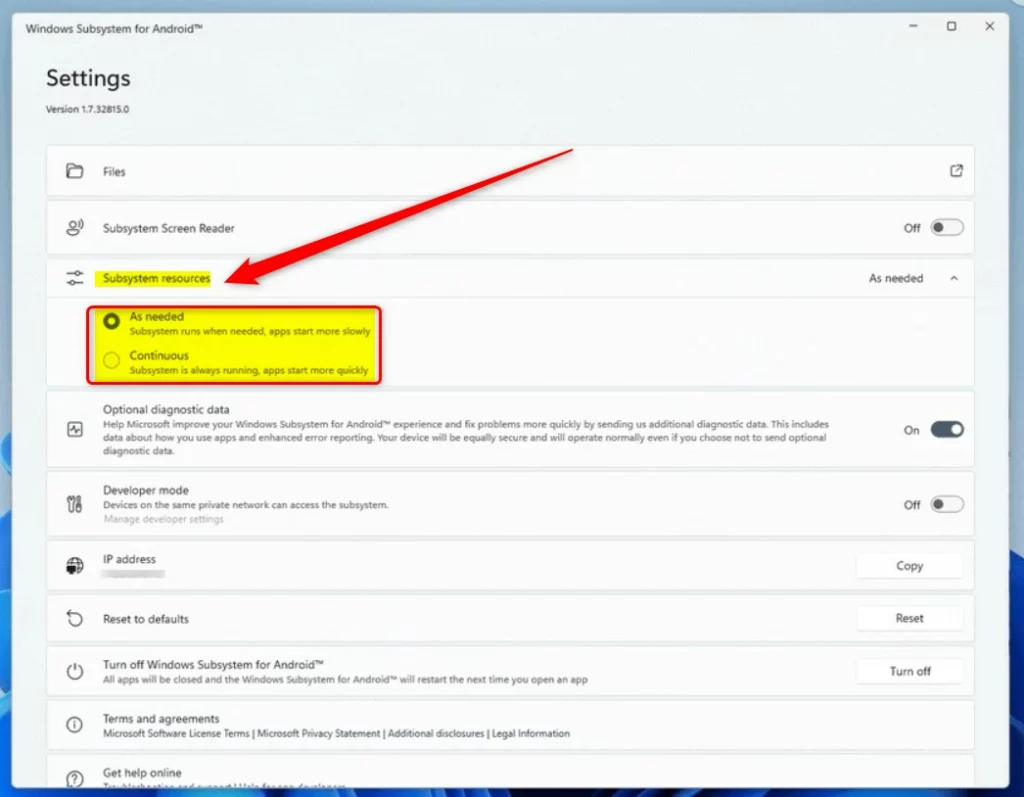
Cilësimi që zgjidhni më sipër do të zbatohet për mënyrën se si Windows trajton WSA.
Kjo duhet të bëhet!
>
Përfundim:
Ky postim ju tregoi se si të ndryshoni cilësimet e burimeve WSA në Windows 11. Nëse gjeni ndonjë gabim më lart ose keni diçka për të shtuar, ju lutemi përdorni komentin formulari më poshtë.